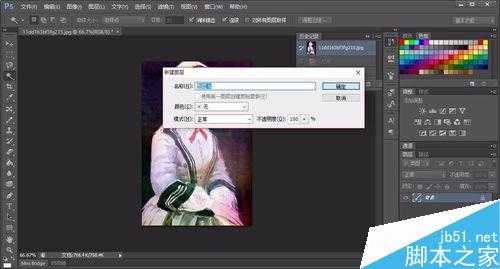昆仑资源网 Design By www.lawayou.com
相信每个PS新手都会为如何抠图而烦恼,今天小编为大家分享如何用魔术棒进行简单抠图人物方法,教程很不错,大家一起来学习吧!
方法/步骤
1、打开ps找到所需要抠图的图片
2、我们需要新建一个透明的背景图层 颜色选择无 点击确定
3、点击“魔术棒” 就会看到光标变成了魔术棒的形状 点击背景 我们会看到被框出来虚线部分 那是我们需要抠除的
4、按下键盘上的Del键 则黑色的背景就会显现出透明的图层
5、将背景全部用Del键删除我们就会得到抠出来的人物了
6、换一个背景则最终抠出来的效果图如下
注意事项
如果小伙伴们发现抠图后有些小点点还在的话也没关系 多删除几次就好了
以上就是如何用魔术棒进行简单抠图人物方法介绍,操作很简单的,大家学会了吗?希望能对大家有所帮助!
昆仑资源网 Design By www.lawayou.com
广告合作:本站广告合作请联系QQ:858582 申请时备注:广告合作(否则不回)
免责声明:本站资源来自互联网收集,仅供用于学习和交流,请遵循相关法律法规,本站一切资源不代表本站立场,如有侵权、后门、不妥请联系本站删除!
免责声明:本站资源来自互联网收集,仅供用于学习和交流,请遵循相关法律法规,本站一切资源不代表本站立场,如有侵权、后门、不妥请联系本站删除!
昆仑资源网 Design By www.lawayou.com
暂无评论...